내 동영상으로 아이폰 알람 소리 변경하는 법
내가 원하는 동영상의 소리로 아이폰 알람 소리 변경을 할 수 있습니다. 이 방법만 알면 앞으로 원하는 노래는 모두 무료로 적용 가능합니다. 어렵지 않으니 천천히 따라오세요! 이 방법으로 아이폰 벨소리 변경도 가능합니다!
1. 동영상 촬영 및 녹화
먼저 원하는 소리의 동영상을 촬영하거나 녹화합니다.
아이폰에서 내에서 나오는 영상을 녹화하고 싶다면 아이폰에서 지원하는 화면 기록 기능을 사용 하면 됩니다. 아래와 같이 해주세요.
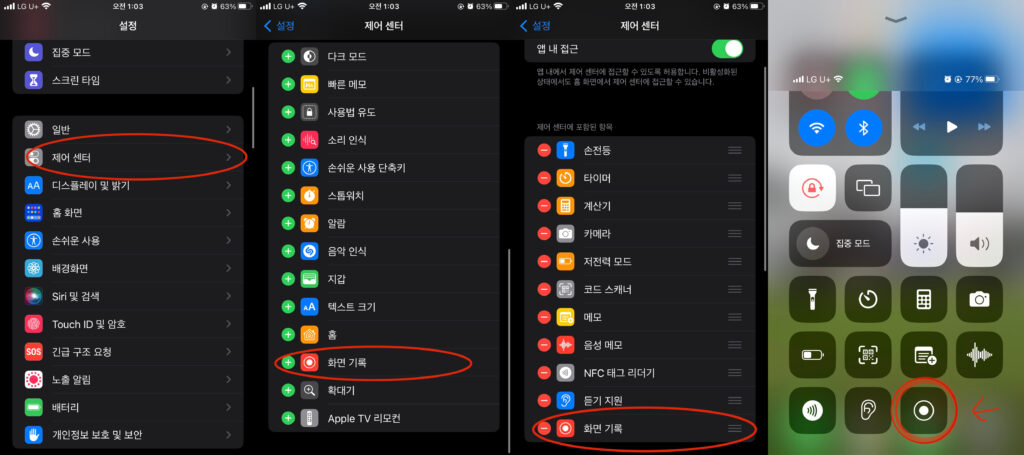
- 설정 > 제어 센터로 이동
- 제어센터 설정 아래 화면 기록을 + 버튼을 눌러 제어 센터 항목에 추가
- 아이폰 제어 센터를 열어 화면 기록 아이콘을 클릭하면 3초 뒤 화면이 녹화됩니다.
- 아이폰 상단바를 터치하면 녹화를 중단하고 저장할 수 있습니다.
2. “벨소리 제작” 앱과 “GarageBand” 앱 설치
두 앱이 모두 필요합니다. 둘 다 설치해 주세요.

3. “벨소리 제작” 앱에서 동영상 음원 추출
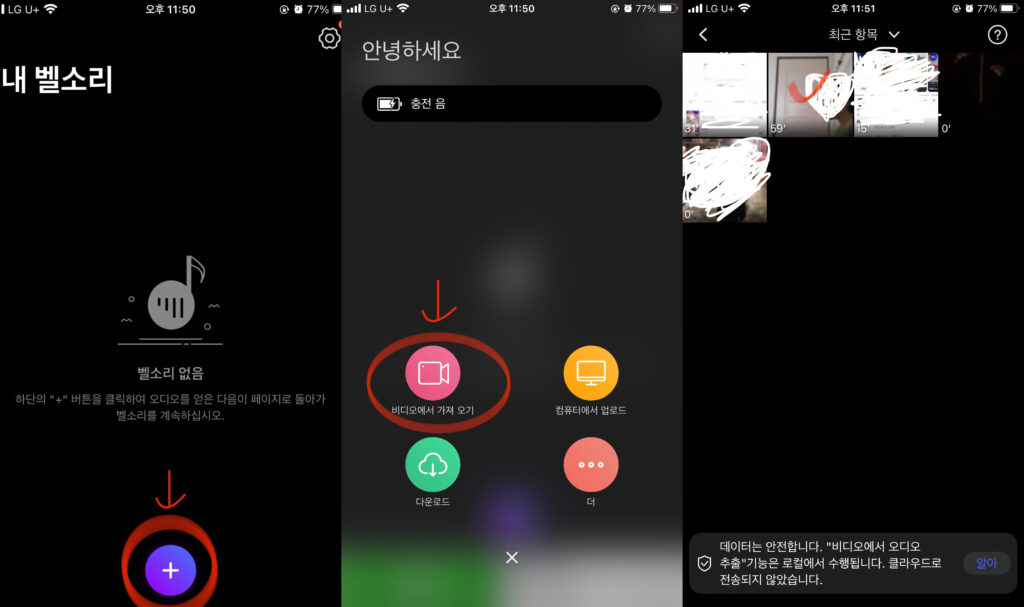
- 하단 + 버튼을 눌러주세요.
- 비디오에서 가져 오기를 눌러주세요.
- 원하는 영상을 선택합니다.
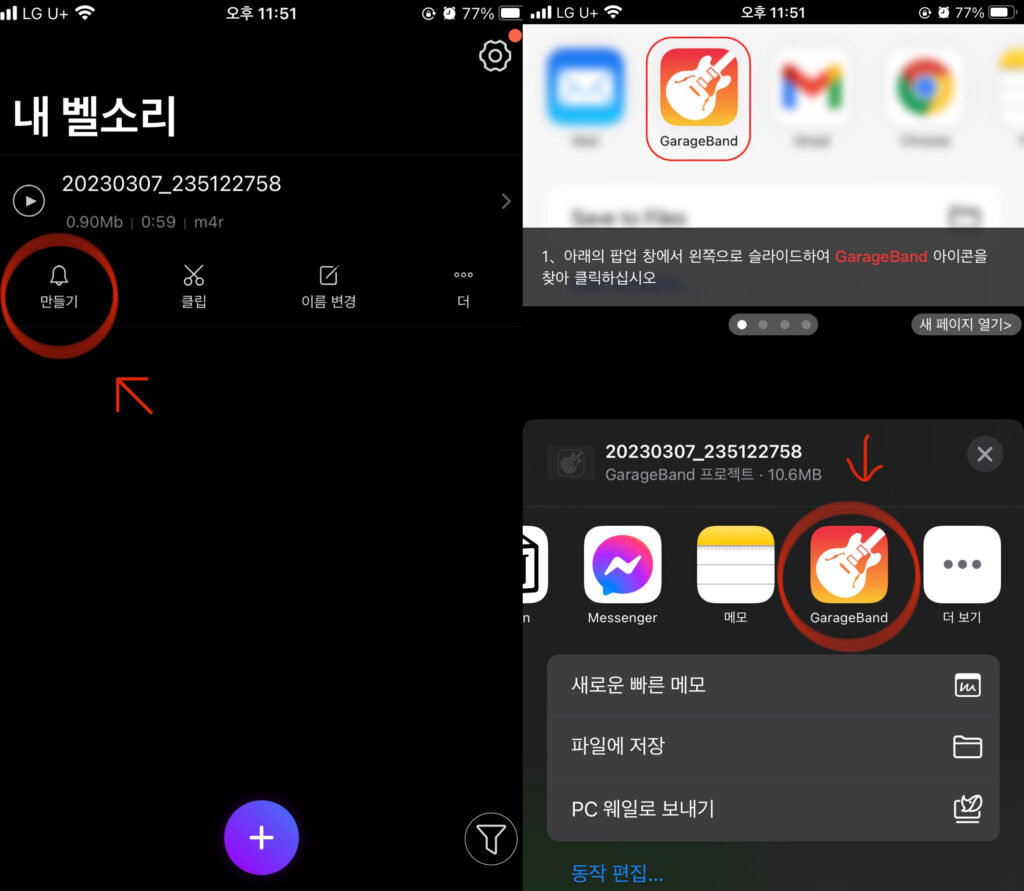
- 음원 추출이 완료되었다면, “만들기” 버튼을 눌러주세요.
- GarageBand 앱을 선택해 주세요.
4. “GarageBand” 앱에서 아이폰 알람 소리 만들기
1. GarageBand 앱에서 해당 소리를 꾹 눌러, 팝업 메뉴 중 “공유”를 탭합니다.
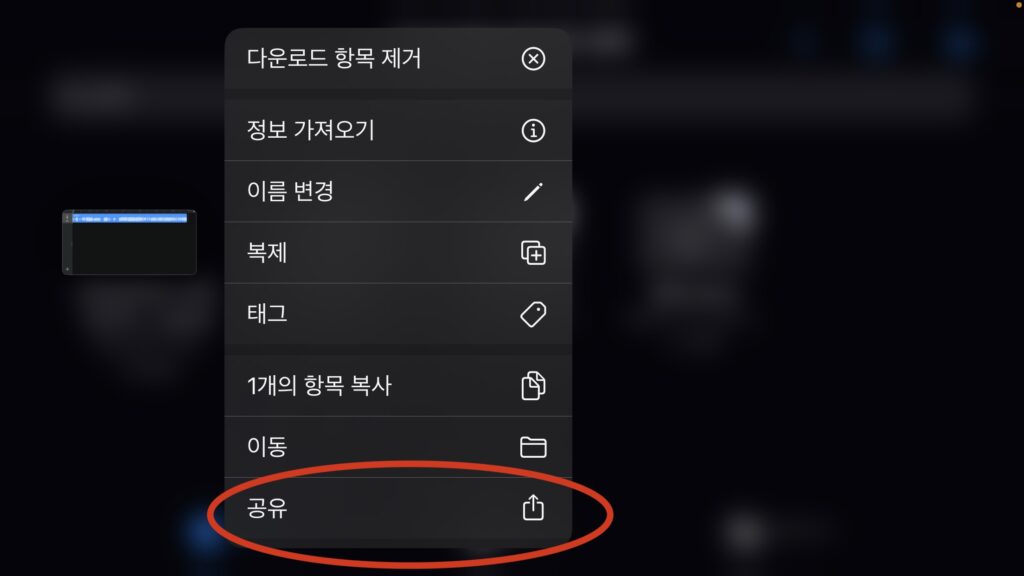
2. 벨소리를 탭합니다.
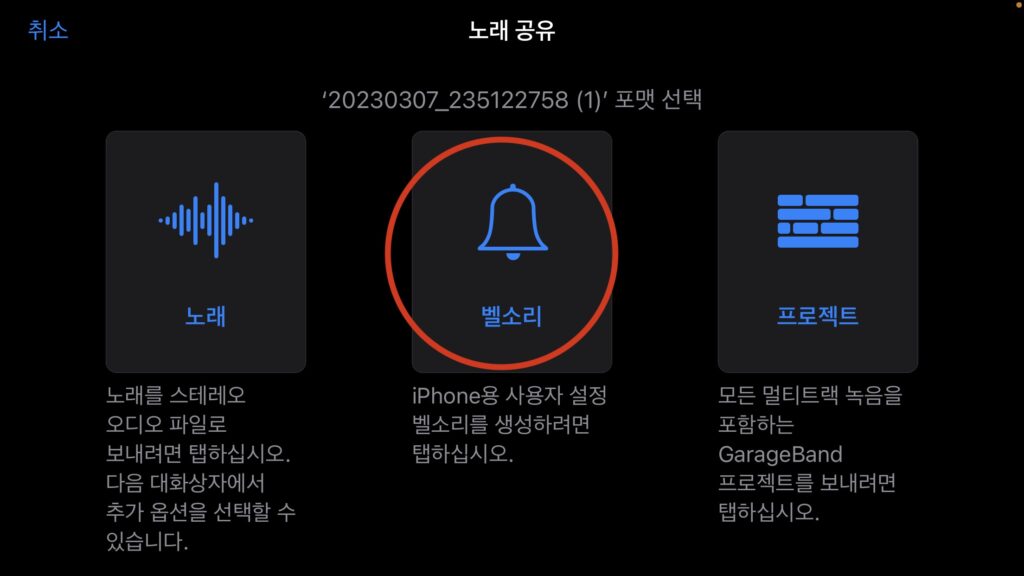
3. 벨소리의 길이는 최대 30초 입니다. 계속을 누르면 자동으로 30초로 잘려 저장됩니다.
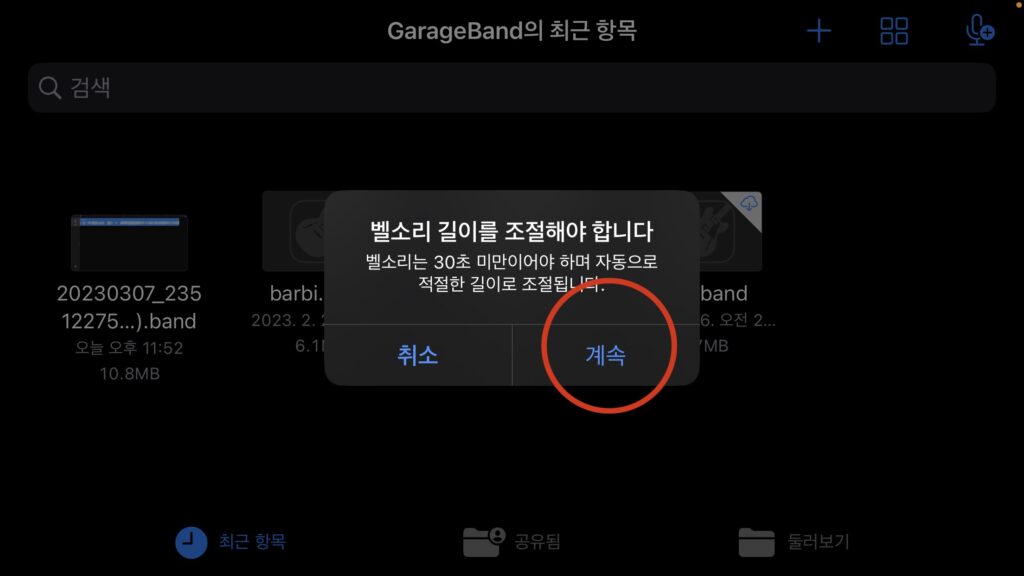
4. 벨소리 이름을 변경하고 저장할 수 있습니다. “보내기”를 탭하면 최종적으로 벨소리로 저장됩니다.
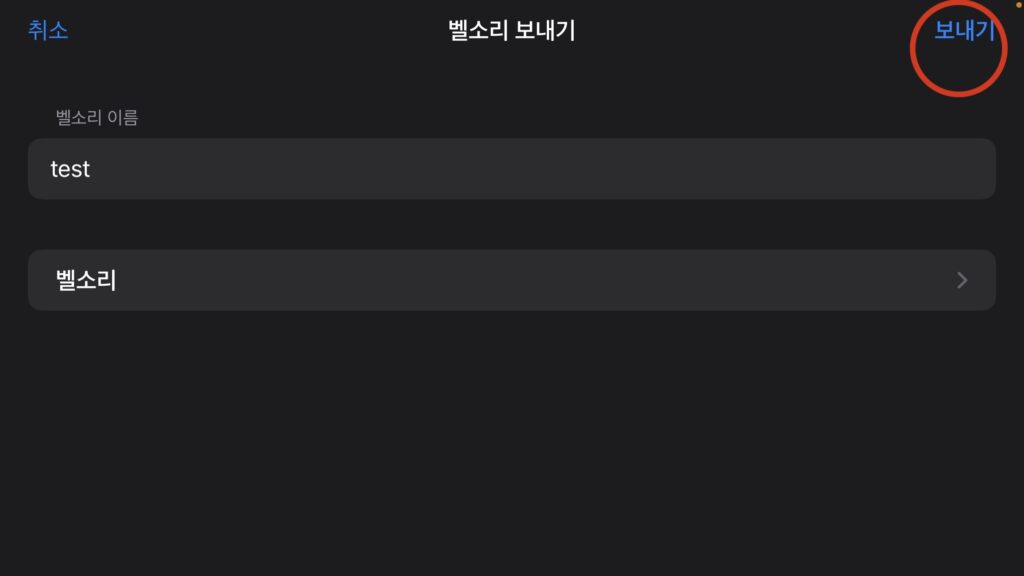
5. 아이폰 알람 소리 변경 확인
이제 아이폰 알람 소리 변경이 잘 되었는지 확인만 하면 됩니다.
아이폰 시계 앱 > 알람 추가 > 사운드 를 확인해 보시면 저장한 노래가 있습니다. 선택하여 아이폰 알람 소리 변경을 하실 수 있습니다.
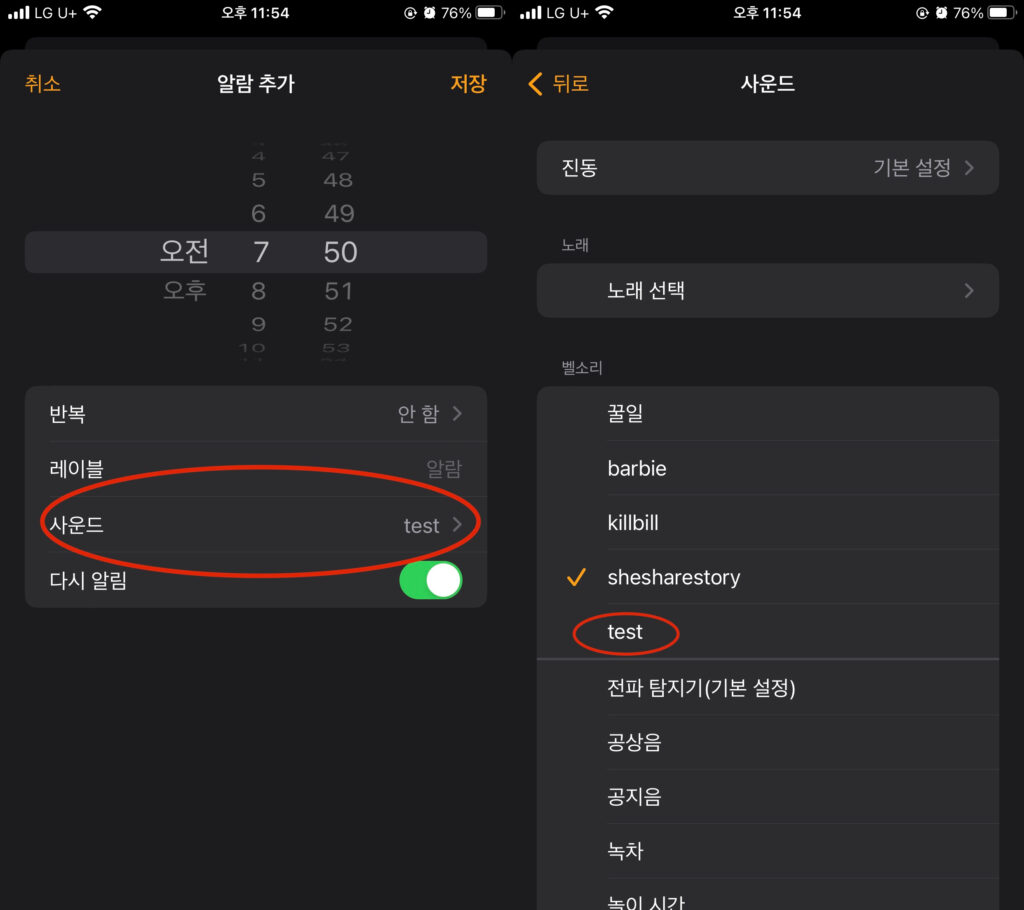
아이폰 벨소리 변경도 가능
아이폰 벨소리 변경도 위의 아이폰 알람 소리 변경 방법으로 변경 가능합니다.
아이폰 알람 소리 변경 방법 4단계까지 그대로 진행하신 후 설정 > 사운드 및 햅틱 > 벨소리 에서 원하는 음원으로 설정할 수 있습니다.
이렇게 아이폰 벨소리 변경 방법과 아이폰 알람 소리 변경 방법을 알아보았습니다. 작게 나마 도움이 되셨으면 좋겠습니다. 감사합니다!
아이폰 쓰는 이유가 뭘까? 아이폰 장점 9가지와 단점, 아이폰 쓰는 이유를 확인해 보세요.
